系统之家win10安装安装方法图解
- 分类:Win10 教程 回答于: 2017年10月16日 14:00:54
很多朋友都想要知道系统之家win10安装的方法是什么,其实系统之家win10安装的方法是非常简单的,如果大家想要学习的话,小编当然会教大家系统之家win10安装的方法!下面就给大家带来系统之家win10安装图文教程吧。
系统之家win10安装已经在我们生活中非常常见,因为其使用非常简单、方便,但仍有部分的用户不知道怎么使用系统之家win10安装,今天推荐给大家的系统之家win10安装教程,操作简单,适用于绝大部分小白用户安装win10使用。
工具/原料:
系统版本:windows10系统
品牌型号:戴尔灵越14
软件版本:系统之家一键重装系统2.0
方法/步骤:
准备工作:备份好电脑C盘上面重要的数据资料,接着下载系统之家一键重装系统软件,或者单击这个地址下载:http://www.163987.com/。
1.首先打开下载好的系统之家一键重装系统软件,然后选择【在线重新安装系统】。

2.然后系统之家软件将自动检测计算机的运行安装环境。

3.然后推荐适合电脑的系统,选择win10系统单击【安装此系统】。

4.然后在界面中,选择所需的电脑应用程序软件,或单击全选,接着单击【下一步】。

5.接下来系统之家开始下载系统资源,此时您需要耐心等待,不要让电脑断电断网哦。

6.软件部署完成后,单击【立即重启】。

7.然后在重新启动界面上选择xitongzhijia PE进入PE系统界面。
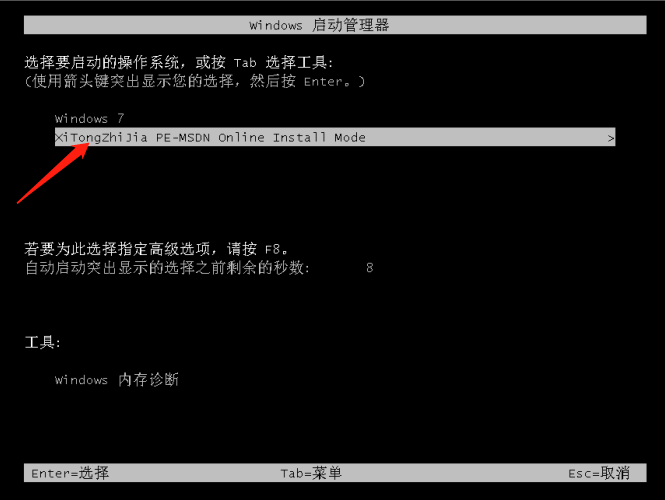
8.进入系统之家PE安装界面后将自动安装win10,请耐心等待。

9.安装完成后,单击以重新启动计算机。

10.然后重新启动进入win10系统全新的桌面。
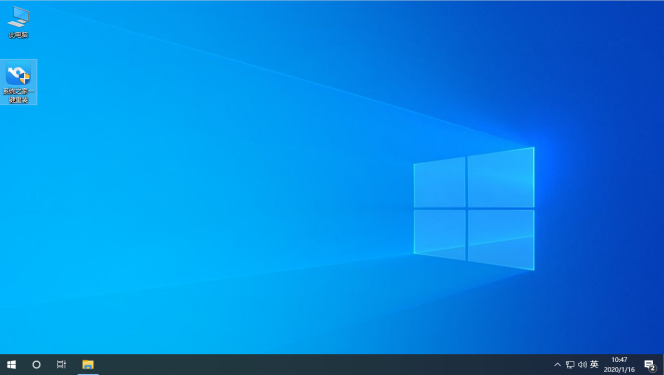
总结:以上就是系统之家win10安装的全部内容了,感兴趣的朋友可以下载试试看哦。
 有用
45
有用
45


 小白系统
小白系统


 1000
1000 1000
1000 1000
1000 1000
1000 1000
1000 1000
1000 1000
1000 1000
1000 1000
1000 1000
1000猜您喜欢
- 图文详解制作iso镜像文件的方法..2018/11/09
- win10安装失败如何重新安装2021/10/04
- win10升级助手怎么使用2022/01/09
- 电脑如何重装系统win102022/06/03
- 笔记本windows10系统重装2022/12/11
- 正版Win10装机费用多少?全面解读价格影..2024/10/21
相关推荐
- 没有激活win10专业版怎么办2022/12/26
- 细说苹果电脑怎么装windows10系统..2019/01/03
- Win10如何重装系统2023/12/16
- 小编教你电脑如何升级win102019/05/05
- Win10系统装机教程:详细步骤一网打尽!..2024/01/22
- 详解win10系统还原被组策略关闭怎么解..2021/05/20




















 关注微信公众号
关注微信公众号





